Jak naprawić aplikację Zdjęcia, która nie działa w systemie Windows 10, 11
Opublikowany: 2023-05-22Przeczytaj cały przewodnik, aby znaleźć najskuteczniejsze i najłatwiejsze rozwiązania problemu z aplikacją Zdjęcia, która nie działa w systemie Windows 10 lub 11.
Przeglądarka obrazów, która jest preinstalowana w systemie Windows, to Microsoft Photos. Jest to program typu „wszystko w jednym”, który spełnia wszystkie Twoje wymagania dotyczące mediów i organizuje je w foldery i albumy na Twoim urządzeniu, ułatwiając przeglądanie i stosowanie filtrów w razie potrzeby.
Firma Microsoft nie odniosła sukcesu w zapewnieniu płynnego i nieprzerwanego doświadczenia użytkownika. Aplikacja Zdjęcia jest dostępna od czasu wydania systemu Windows 8 i wielokrotnie przechodziła znaczące przeprojektowania. Jednak wielu użytkowników na całym świecie zgłosiło kilka problemów dotyczących przerw w działaniu aplikacji.
Możesz łatwo przeglądać zdjęcia, a nawet filmy za pomocą aplikacji do zdjęć. Daje ci możliwość przeprowadzania podstawowych edycji, takich jak przycinanie, wycinanie, zmiana rozmiaru, dodawanie filtrów itp. Łącz zdjęcia lub filmy, aby tworzyć filmy, przycinaj je i automatycznie twórz filmy w zależności od zdjęć zapisanych na urządzeniu.
Jednak wielu użytkowników zgłosiło, że aplikacja Zdjęcia nie działa na urządzeniach z systemem Windows 10 lub 11. Może to być spowodowane oczekującymi aktualizacjami aplikacji lub systemu Windows. Chociaż problem może być naprawdę irytujący, ale wdzięczny, można go łatwo naprawić. Jeśli jesteś tutaj również w poszukiwaniu rozwiązań dla aplikacji Microsoft Photos, która nie działa, to jest właściwa strona. Zatem bez zbędnej zwłoki przejdźmy do rozwiązań.
Metody naprawy niedziałającej aplikacji Zdjęcia w systemie Windows 11, 10:
Postępuj zgodnie z podaną kolejnością rozwiązań, aby rozwiązać problem z niedziałającą aplikacją do zdjęć w systemie Windows 10.
Metoda 1: Zaktualizuj aplikację Photo ze sklepu Microsoft Store
Jeśli aplikacja nie była aktualizowana przez bardzo długi czas, możliwe, że przestanie działać poprawnie. Może to być wynikiem błędu, który spowodował, że część funkcji aplikacji przestała działać. Najskuteczniejszym rozwiązaniem tego problemu jest pobranie najnowszej wersji aplikacji Zdjęcia ze sklepu Microsoft Store.
Oto jak zaktualizować aplikację Zdjęcia w systemie Windows 11:
Krok 1: Uruchom aplikację Microsoft Store, wybierając ją z menu Start.
Krok 2: Alternatywnie możesz wywołać wyszukiwanie w systemie Windows, używając skrótów klawiaturowych Windows + Q lub Windows + S, a następnie wpisując „Microsoft Store”.
Krok 3: Po wejściu do aplikacji przejdź do zakładki Biblioteka za pomocą zestawu przycisków znajdujących się po lewej stronie ekranu.
Krok 4: Po prostu najedź myszą do prawego górnego rogu ekranu i wybierz przycisk Pobierz aktualizacje.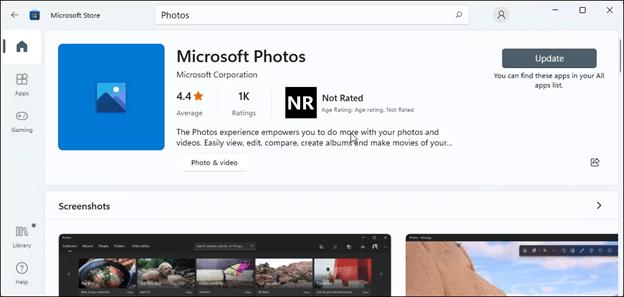
Usiądź wygodnie i zrelaksuj się do zakończenia aktualizacji aplikacji i załadowania wyników. Teraz sprawdź, czy aplikacja do zdjęć nie działa Problem z systemem Windows 10 został rozwiązany. Jeśli problem nadal występuje, wypróbuj dalsze rozwiązania.
Przeczytaj także: Jak znaleźć zduplikowane zdjęcia w systemie Windows
Metoda 2: Zainstaluj ponownie aplikację, aby naprawić niedziałającą aplikację Zdjęcia systemu Windows 11
Możesz także spróbować naprawić niedziałającą aplikację Zdjęcia, ponownie instalując aplikację w systemie Windows 11 lub Windows 10.
Aby to zrobić, musisz postępować zgodnie z podstawową procedurą:
Krok 1: Na pasku zadań komputera kliknij prawym przyciskiem myszy ikonę Windows, a następnie wybierz opcję Windows PowerShell (administrator).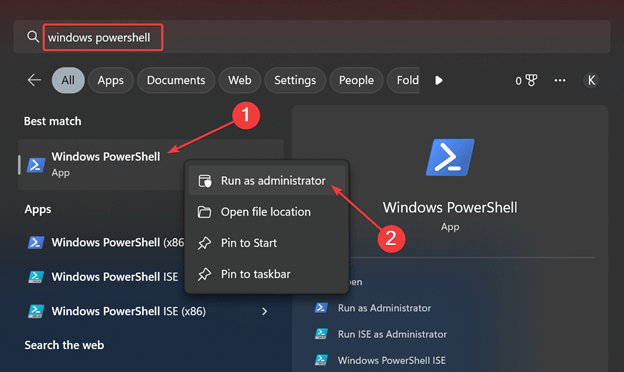
Krok 2: W oknie naciśnij klawisz Enter po wpisaniu get-appxpackageMicrosoft Windows Photos | komendaremove-appxpackage .
Krok 3: Podczas oczekiwania poczekaj, aż proces się zakończy.Następnie uruchom ponownie komputer z systemem Windows 11 lub Windows 10. 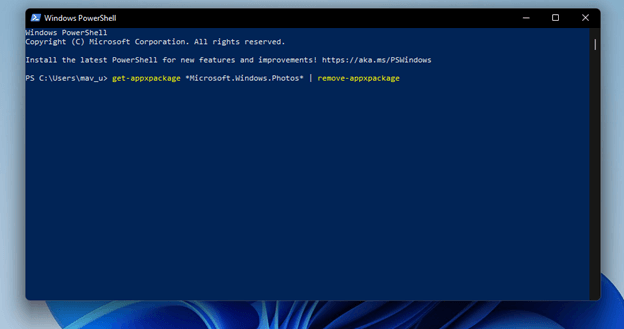
Krok 4: Przejdź do Microsoft Store i poszukaj aplikacji Microsoft Photos.
Krok 5: Pobierz aplikację Zdjęcia, a następnie zainstaluj ją na komputerze z systemem Windows 11 lub 10.
Jeśli problem z niedziałającą aplikacją Microsoft Photos nadal występuje, przejdź do następnego zestawu rozwiązań.

Przeczytaj także: Jak naprawić „Komputer wciąż tworzy duplikaty zdjęć”
Metoda 3: Zresetuj aplikację, aby rozwiązać problem z niedziałającą aplikacją Zdjęcia
Jeśli problem z niedziałającą aplikacją Zdjęcia systemu Windows 11 nadal występuje, zresetuj aplikację Zdjęcia na urządzeniu z systemem Windows. Aby to zrobić, możesz po prostu zastosować następujący zestaw kroków:
Krok 1: Otwórz aplikację Ustawienia, naciskając jednocześnie klawisze Windows i I na klawiaturze.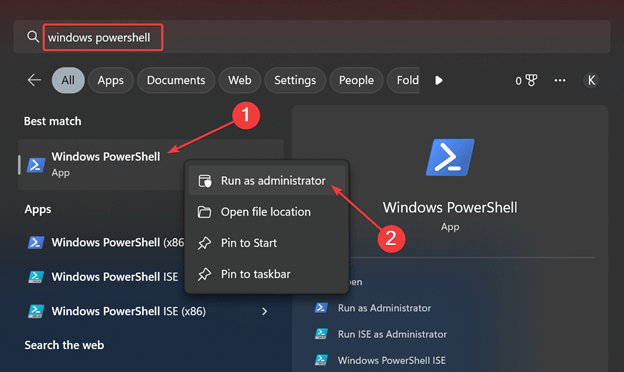
Krok 2: Po zlokalizowaniu sekcji Aplikacje kliknij ją, aby uzyskać do niej dostęp.Następnie wybierz kartę Aplikacje i funkcje, która znajduje się na pasku bocznym po prawej stronie.
Krok 3: Następnie przewiń ekran w dół, aż znajdziesz aplikację Microsoft Photos, a następnie wybierz znajdujący się obok przycisk menu, który wygląda jak trzy kropki.
Krok 4: Następnie wybierz kartę Ustawienia zaawansowane , klikając ją.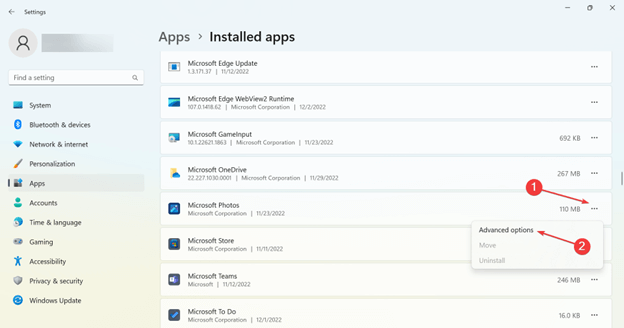
Krok 5: Na koniec wybierz przycisk naprawy lub resetowania, aby naprawić lub zresetować aplikację Zdjęcia na urządzeniu z systemem Windows 11.
Teraz sprawdź, czy problem z niedziałającą aplikacją Zdjęcia został rozwiązany. Jeśli jednak problem nie zostanie rozwiązany, nie martw się, wypróbuj następny zestaw rozwiązań.
Przeczytaj także: Jak naprawić brakującą aplikację Zdjęcia w systemie Windows 10
Metoda 4: Uruchom narzędzie do rozwiązywania problemów z aplikacjami systemu Windows
Microsoft zdaje sobie sprawę, że problemy z aplikacjami są w Windows 11 niezwykle rozpowszechnione i mogą mieć miejsce w każdej chwili. Mając to na uwadze, firma Microsoft dołączyła wbudowane narzędzie do rozwiązywania problemów z aplikacjami jako część systemu Windows 11, aby pomóc użytkownikom w rozwiązywaniu problemów związanych z dołączonymi programami. Oprócz tego może również rozwiązywać problemy z aplikacjami pobranymi ze sklepu Microsoft Store.
Aby skutecznie wykorzystać to narzędzie do rozwiązywania problemów i rozwiązać problem z niedziałającą aplikacją Zdjęcia, wykonaj następujące kroki:
Krok 1: Uzyskaj dostęp do aplikacji Ustawienia w systemie Windows 11 za pomocą skrótu klawiaturowego Windows + I lub możesz przejść bezpośrednio do aplikacji z menu Start, klikając ikonę aplikacji.
Krok 2: Przejdź do karty System, a następnie kliknij opcję Rozwiązywanie problemów znajdującą się pod sekcją Aktywacja.
Krok 3: Poszukaj innych narzędzi do rozwiązywania problemów pod nagłówkiem Rozwiązywanie problemów, a następnie wybierz tę opcję.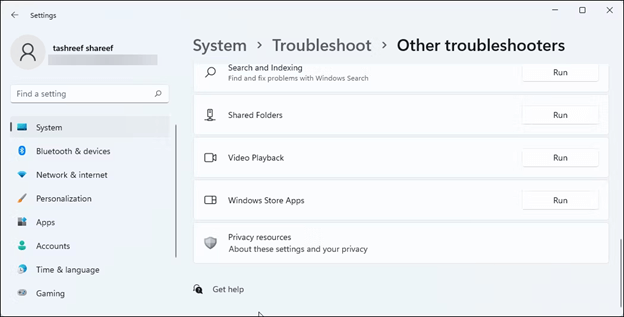
Krok 4: Gdy znajdziesz się w obszarze Inne narzędzia do rozwiązywania problemów, poszukaj narzędzia o nazwie Aplikacje ze Sklepu Windows, a gdy je znajdziesz, kliknij znajdujący się obok przycisk Uruchom.
Po wykonaniu kroków wyświetlanych przez narzędzie do rozwiązywania problemów sprawdź, czy aplikacja Zdjęcia nie działa Błąd systemu Windows 10 został naprawiony. Jeśli problem nie ustępuje, przejdź do następnego rozwiązania.
Przeczytaj także: Jak znaleźć i usunąć zduplikowane zdjęcia z Dropbox
Metoda 5: Sprawdź aktualizacje systemu Windows
Możliwe, że wadliwa aktualizacja systemu Windows, która może, ale nie musi być związana z aplikacją Zdjęcia, spowoduje, że aplikacja przestanie działać w regularnych odstępach czasu. Dlatego, aby rozwiązać problem z niedziałającą aplikacją Microsoft Photos, sprawdź oczekujące aktualizacje w systemie Windows.
Jeśli chcesz sprawdzić komputer z systemem Windows 11 pod kątem oczekujących aktualizacji, wykonaj następujące czynności:
Krok 1: Uruchom aplikację Ustawienia, używając kombinacji klawiszy: klawisza Windows i litery I na klawiaturze.W przeciwnym razie możesz kliknąć ikonę aplikacji w menu Start, aby natychmiast ją uruchomić.
Krok 2: Kliknij przycisk Sprawdź dostępność aktualizacji po przejściu do karty Windows Update w menu Ustawienia.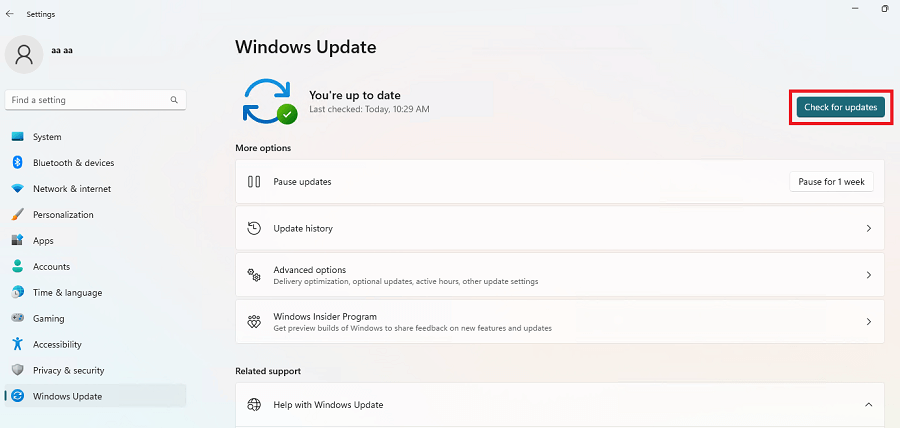
Krok 3: Kliknij przycisk Zainstaluj teraz, gdy zaczekasz na pełne załadowanie wyników.
Po zakończeniu instalacji aktualizacji uruchom ponownie system, a następnie spróbuj uruchomić aplikację Zdjęcia.
Mamy nadzieję, że teraz problem z niedziałającą aplikacją Zdjęcia zostanie rozwiązany.
Przeczytaj także: Jak zarządzać zduplikowanymi zdjęciami w systemie Windows 10
Aplikacja Zdjęcia nie działa w systemie Windows 11,10: NAPRAWIONO
Na komputerze z systemem Windows program Microsoft Photos jest preinstalowany i służy jako podstawowa aplikacja do przeglądania i edytowania zarówno nieruchomych, jak i ruchomych obrazów. Ale w przypadkach, w których aplikacja do zdjęć w systemie Windows 10 nie działa, powyższe metody mogą pomóc. Mamy nadzieję, że po zastosowaniu powyższych rozwiązań będziesz mieć nieprzerwane korzystanie z aplikacji Zdjęcia.
Jeśli jednak nadal masz problemy z niedziałającą aplikacją Zdjęcia, skontaktuj się z nami w sekcji komentarzy poniżej. Ponadto, aby uzyskać więcej przewodników i informacji dotyczących rozwiązywania problemów, zasubskrybuj nasz blog. Jeśli chcesz być na bieżąco z nowinkami technicznymi, śledź nas na Facebooku, Instagramie, Twitterze lub Pinterest.
